Turinys
Norite pakeisti vaizdo DPI "Microsoft Paint" programoje. Turiu jums blogų naujienų - programa nenumato būdo, kaip tai padaryti. Tačiau sugalvojau apeinamąjį būdą, kaip tai padaryti.
Esu Cara ir kaip profesionali fotografė dažnai naudoju redagavimo programinę įrangą. "Microsoft Paint", nors ir paprasta programa, yra paprasta naudoti ir patogi žmonėms, norintiems greitai redaguoti nuotraukas.
DPI yra šiek tiek sudėtinga tema, todėl kiek įmanoma laikykimės pagrindų.
Kodėl verta keisti DPI
DPI svarbus tik tada, kai planuojate spausdinti vaizdą. Per mažo (arba per didelio) DPI vaizdas bus spausdinamas ne taip ryškiai. Jei DPI bus tikrai mažas, jūsų vaizdas atrodys pikseliuotas kaip sename vaizdo žaidime.
Tai puiku, jei būtent tokios išvaizdos siekiate. Jei ne, turėsite pakeisti vaizdo DPI.
Tačiau, kad būtų paprasta programa, "Microsoft Paint" turi daug apribojimų, ir tai yra vienas iš jų. "Paint" programoje galite tik patikrinti DPI, bet negalite jo pakeisti. Tačiau jei būsite išradingi, galite apgauti programą, kad ji jį pakeistų.
Taigi pažvelkime, kaip tai padaryti.
1 veiksmas: atidarykite paveikslėlį programoje "Paint
Pirmiausia atidarykite paveikslėlį, kurį norite patikrinti. Atidarykite programą Paint ir eikite į Failas meniu juostoje. Atviras ir pereikite prie norimo naudoti paveikslėlio. Paspauskite Atviras dar kartą.
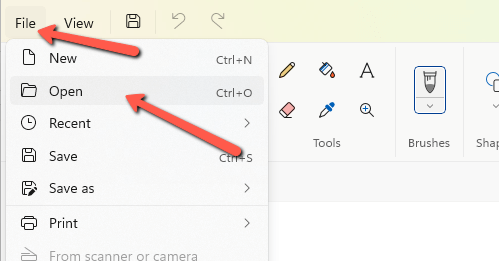
2 veiksmas: patikrinkite DPI
Atidarę paveikslėlį grįžkite į Failas meniu juostoje ir nueikite iki Vaizdo savybės. Taip pat galite paspausti Ctrl + E klaviatūroje, kad iš karto pereitumėte prie jo.

Atsidarys šis langas, kuriame pateikiama informacija apie vaizdą. Atkreipkite dėmesį, kad netoli viršaus nurodyta 96 DPI skiriamoji geba.
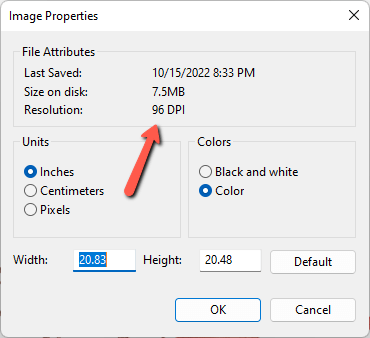
Nesvarbu, ką darysite keisdami vaizdo dydį ar atlikdami kitus pakeitimus. DPI išliks 96.
Taigi, štai mano hakeris.
3 veiksmas: atidarykite kitą paveikslėlį
Atidarykite kitą "Paint" programos versiją. Tada atidarykite bet kurį kitą norimos raiškos paveikslėlį. Atidarę paveikslėlį programoje "Paint" galite patikrinti DPI, kad įsitikintumėte, jog jo raiška yra tokia, kokios jums reikia.

Dabar grįžkite prie vaizdo, kurį norite pakeisti. Ctrl + A norėdami pasirinkti visą vaizdą. dešiniuoju pelės klavišu spustelėkite ant paveikslėlio ir pasirinkite Kopijuoti arba paspauskite Ctrl + C ant klaviatūros.
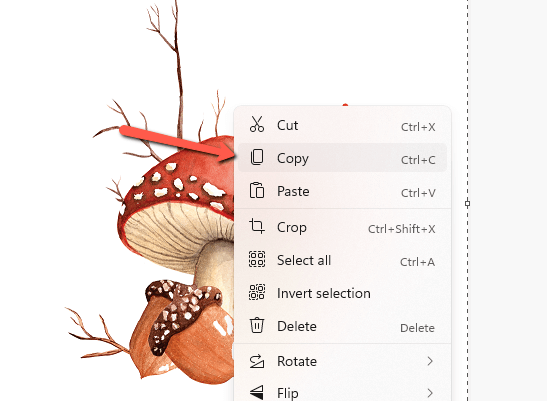
Grįžkite prie antrojo paveikslėlio. Dešiniuoju pelės klavišu spustelėkite ir pasirinkite Pasta arba paspauskite Ctrl + V ant klaviatūros.
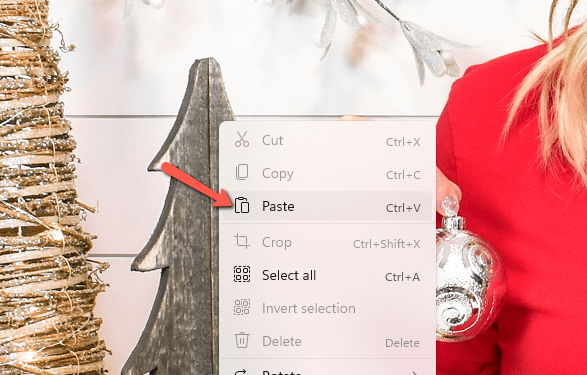
Jei įklijuotas paveikslėlis yra mažesnis už antrąjį paveikslėlį, teks jį apkarpyti.

Padidinkite vaizdą naudodami slankiklio juostą apatiniame dešiniajame "Paint" kampe, kol pamatysite visą vaizdą.

Spustelėkite ir vilkite paveikslėlio kampą, kol viršuje matysite tik įklijuotą paveikslėlį.

Dabar patikrinkime savo DPI ir pažiūrėkime, kaip jam sekasi. Eikite į Failas ir pasirinkite Vaizdo savybės arba paspauskite Ctrl + E ant klaviatūros.

Bum! Dabar vaizdas rodomas 300 DPI raiška, kuri puikiai tinka spausdinti!
Įdomu, ką dar galite daryti naudodami "Microsoft Paint"? Peržiūrėkite šią mokomąją medžiagą apie tai, kaip "MS Paint" programoje dirbti sluoksniais, čia.

